Your cart is currently empty!

J’ai parfois envie de « photographier » une page web entière, pour la visualiser dans sa globalité. Mais ce n’est pas facile du tout à faire lorsque la page est très longue. Heureusement, Google Chrome dispose d’outils pour le faire (source : un article en anglais ).
Imaginons que je veuille faire une capture de l’ensemble de la page d’accueil du site Parcours-Performance. Je commence par aller sur ce site avec le navigateur Chrome.
Dans le site, j’accède aux outils de développement de chrome par un Clic droit et « inspecter » ou par la combinaison de touches CTRL+MAJ+I .
Taper CTRL+ MAJ +P, commencer à écrire screenshot dans la fenêtre qui s’ouvre, après le >. Puis choisir screenshot Capture full size screenshot
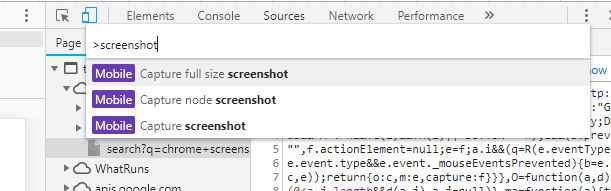
Et j’obtiens ce qui suit :

Source : Anne-Laure DELPECH en Mar 2019









